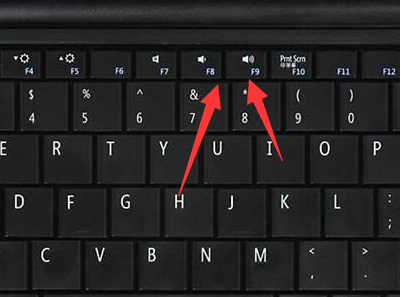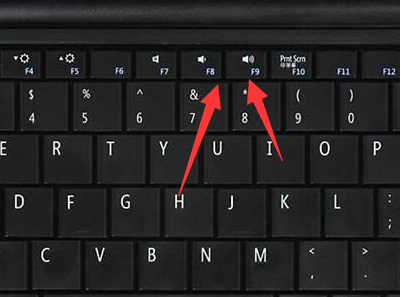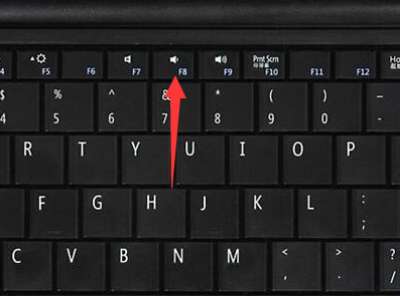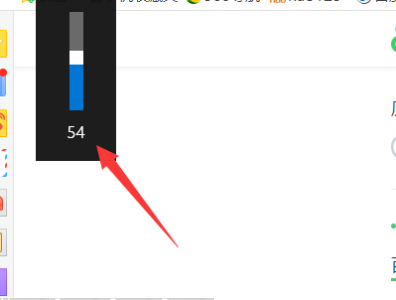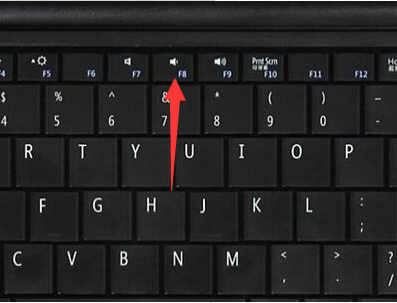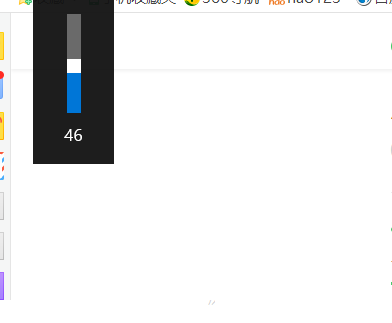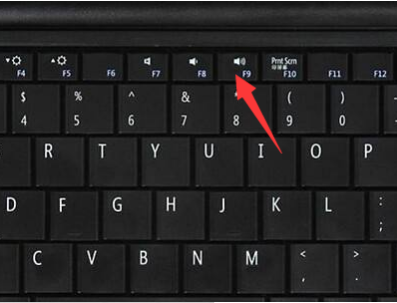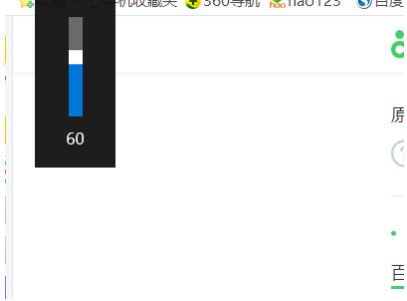Warning: Use of undefined constant title - assumed 'title' (this will throw an Error in a future version of PHP) in /data/www.zhuangjiba.com/web/e/data/tmp/tempnews8.php on line 170
笔记本键盘上的静音键是哪个的使用介绍
装机吧
Warning: Use of undefined constant newstime - assumed 'newstime' (this will throw an Error in a future version of PHP) in /data/www.zhuangjiba.com/web/e/data/tmp/tempnews8.php on line 171
2021年04月25日 17:18:02
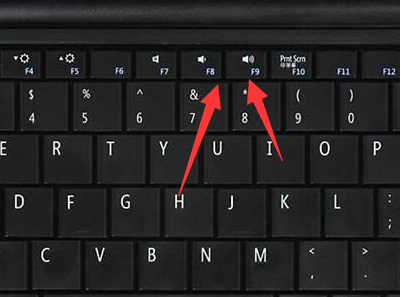
很多人和朋友聊天或听歌时觉得音量太大或太小,又不想点开任务栏的调试器,今天小编来跟的大家说说键盘上的静音键是哪一个,我们该如何使用,有想要了解的小伙伴们看过来吧。
1、在电脑键盘上找到音量调节键,不同型号的电脑可以调节键不同。
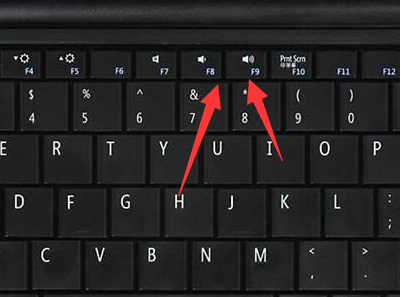
2、随意按下一个音量调节键。
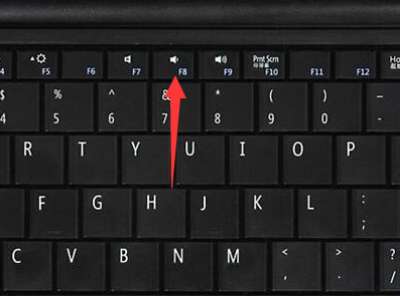
3、会显示出当前的音量。
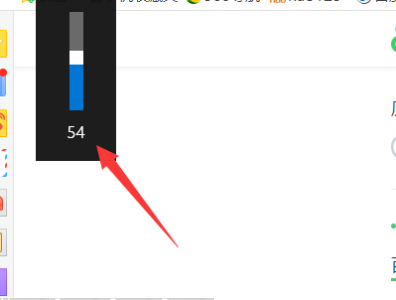
4、如果想要调小,可以按下音量减小键。
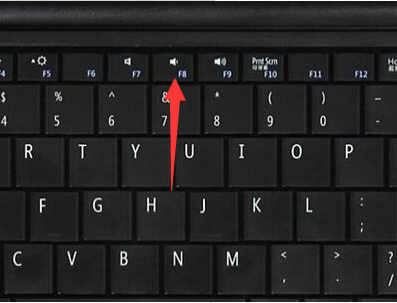
5、之后音量就会调小。一直按着就能直到电脑静音。
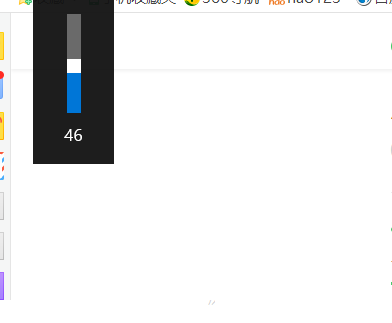
6、如果想要调大音量,可以按下音量扩大键。
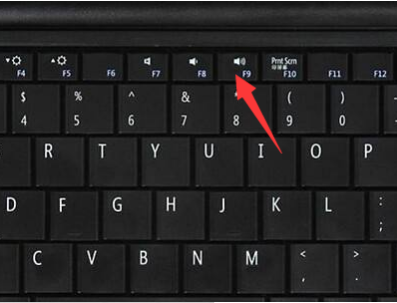
7、此时音量就会扩大。
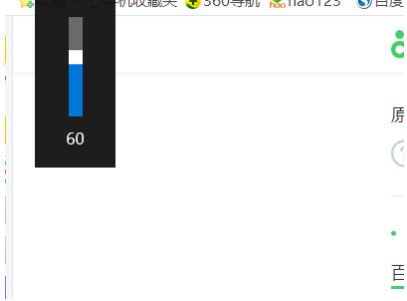
以上就是关于键盘上的静音键的详细介绍啦,希望能帮助到大家。